インスタグラムでたくさんの写真を投稿していると、中には削除したいものが出てくるかもしれません。
自発的に削除しようと思ったものか、他の誰かに要請を受けて削除するパターンなど色々な状況が考えられます。
操作自体はとても簡単なのですが、削除する前に少し注意してほしいこともあります。
今回は、インスタグラムで投稿した写真を削除する際の方法や注意点について触れたいと思います。それではどうぞ!
インスタグラムの写真を削除する方法
インスタグラムで投稿した写真を削除するのは簡単です。まず、削除したい該当の写真ページを開きます。

次に、右下にあるメニューボタンをタップ。すると、『削除』などを含むメニューが表示されますのでこの中から『削除』をタップするだけです。
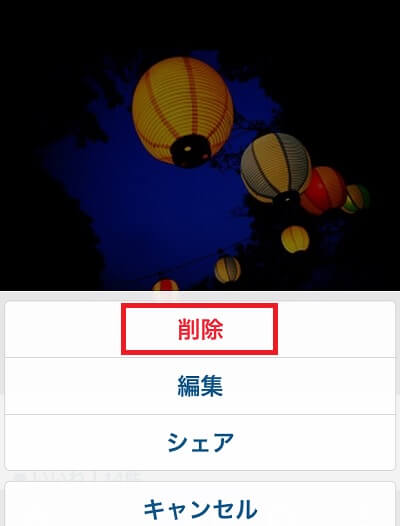
簡単ですよね?しかし、削除ということは永久にその画像がなくなるということです。もし、手元のスマホにその写真が残っていればまたアップすることもできますが、ローカルにデータがなければ画像は失われることになります。
そして、写真に付けられたコメントやいいね!なども見れなくなってしまいます。
次の項目ではインスタグラムの写真を削除する前に注意したいことについても触れたいと思います。
削除前に注意したいこと
前項でも触れたように、投稿した写真を削除すると写真に付けられたコメントやいいね!も一緒に削除されてしまいます。
また、その写真がSNS上でシェアされていた場合のURLも全て無効となってしまいます。写真を削除のは色んな理由があると思いますが、一度投稿した写真でもある程度のことは後から修正することが出来ます。
もし、削除せずに済むのであればそれに越したことはありません。以下、写真投稿後でも操作できる項目を列挙しますので削除する前のチェック項目として一度確認してみてください。
・写真の説明文を変更したい
・投稿に付けたハッシュタグを変更したい
・プライバシーの関係上、フォトマップを変更したい
・投稿に付いたコメントを削除したい
中でもフォトマップを変更したい人や、バッドコメントを削除したい人は多いのではないでしょうか。
色々と都合が悪く、どうしても写真を削除せざる得ない場合は仕方ありませんが、ある程度対応できる内容であれば参考にしてみて下さい。
オススメ漫画アプリは?
よく『オススメの漫画アプリは?』と聞かれるのですが、オススメは『マンガBANG』という漫画アプリです。
無料配信されている作品が多くあり「アカギ」や「僕は麻里の中」など10000冊のマンガが無料で読めます。オススメ!
⇒マンガBANGを無料でインストール
あなたにオススメ

